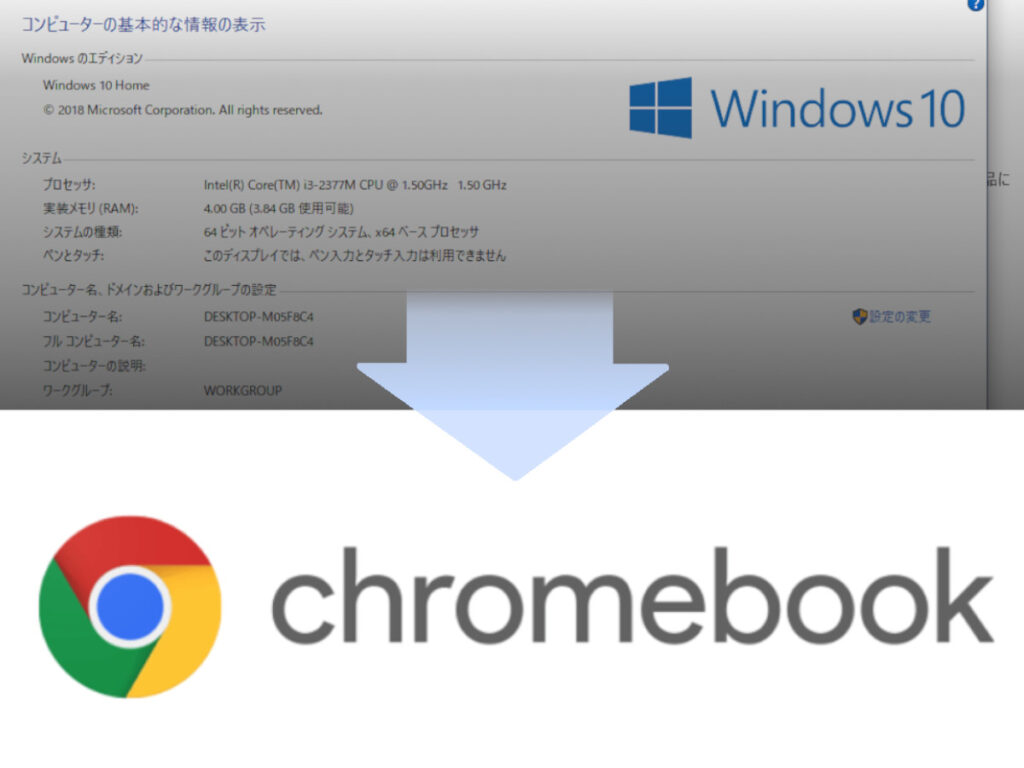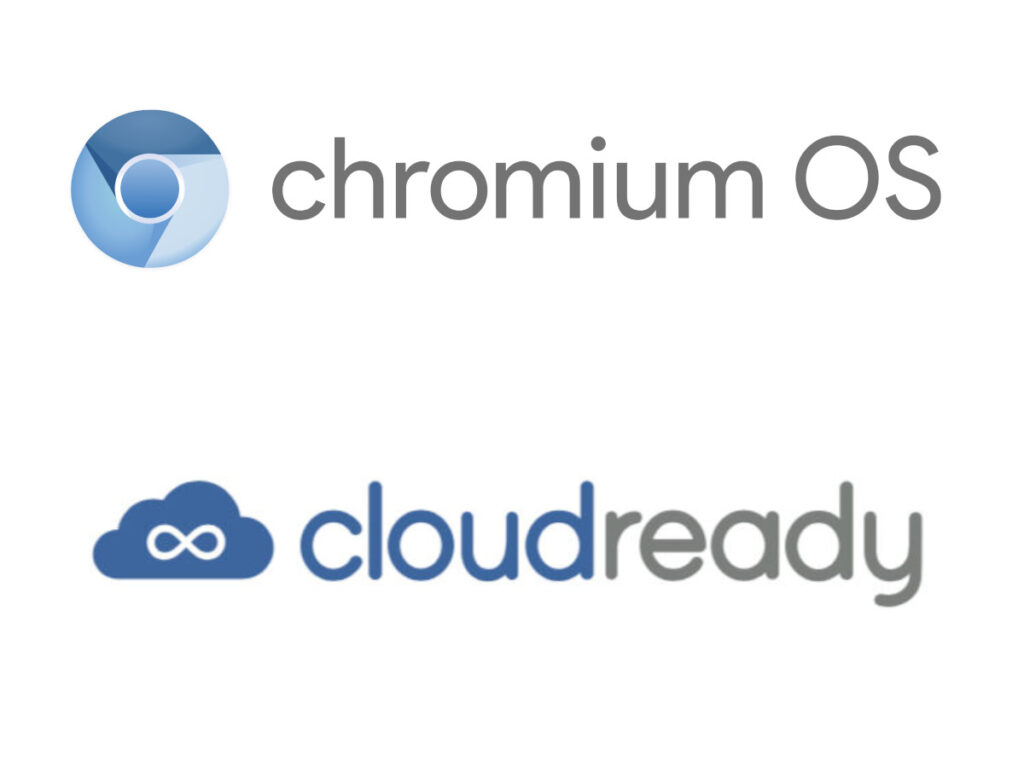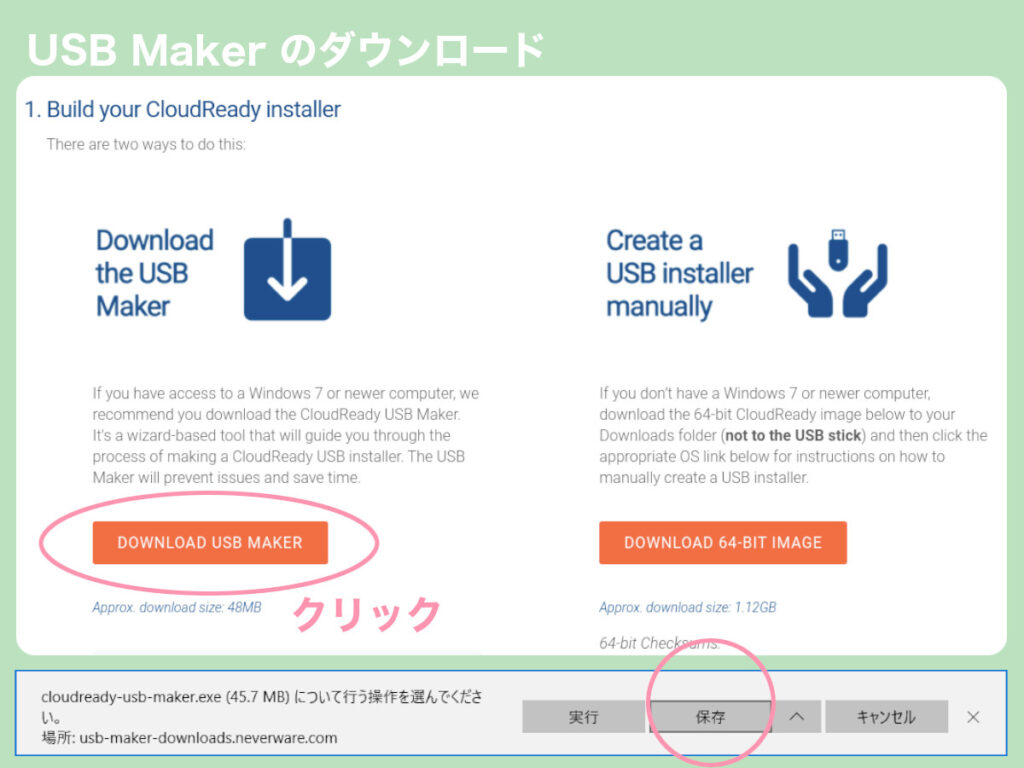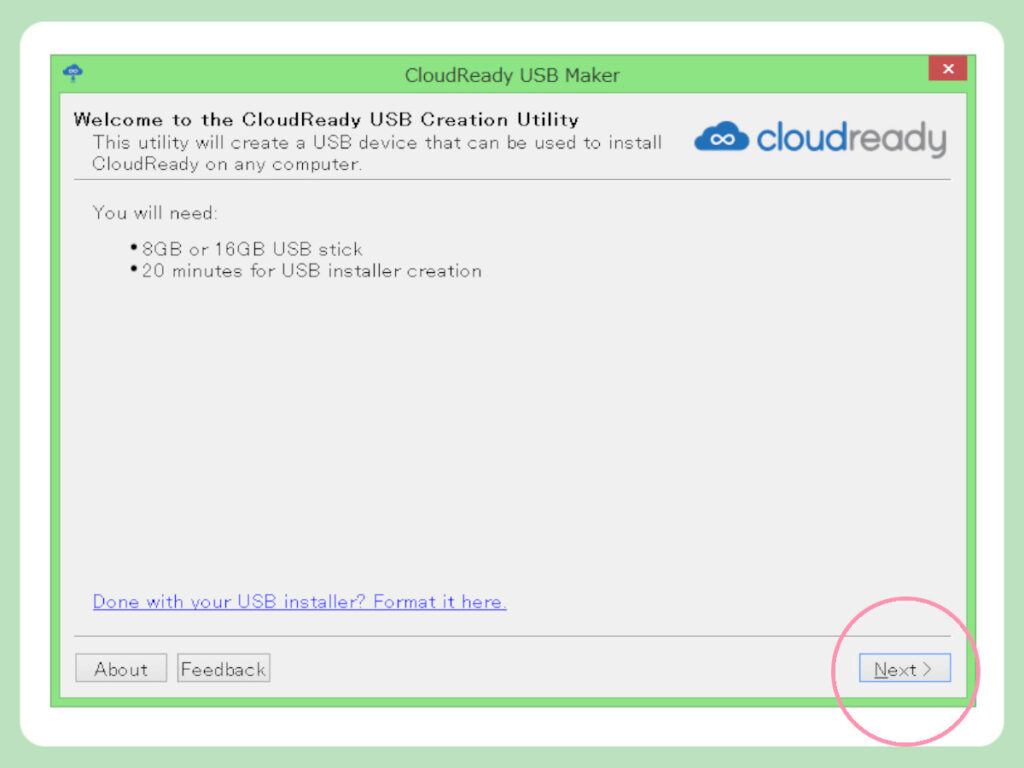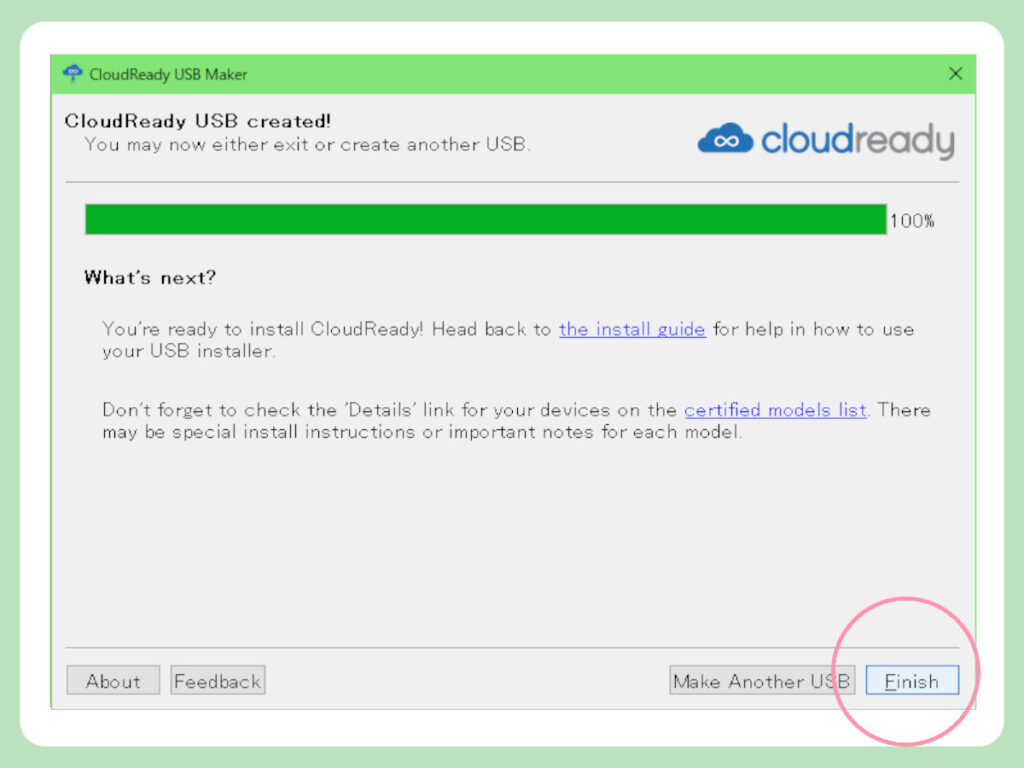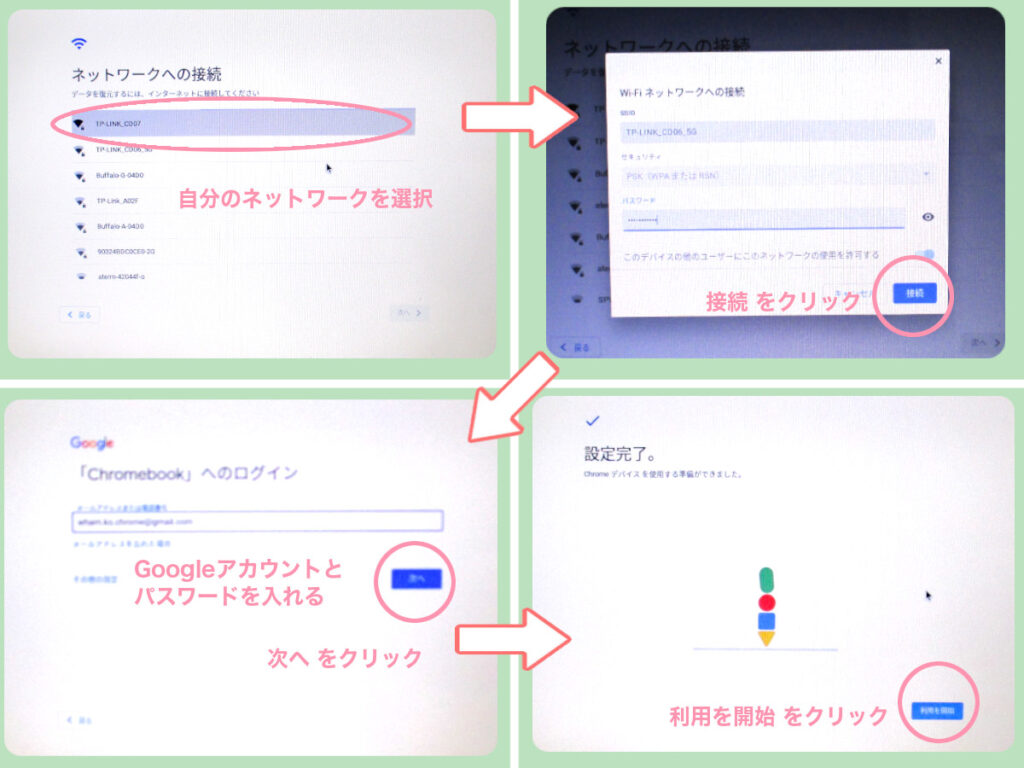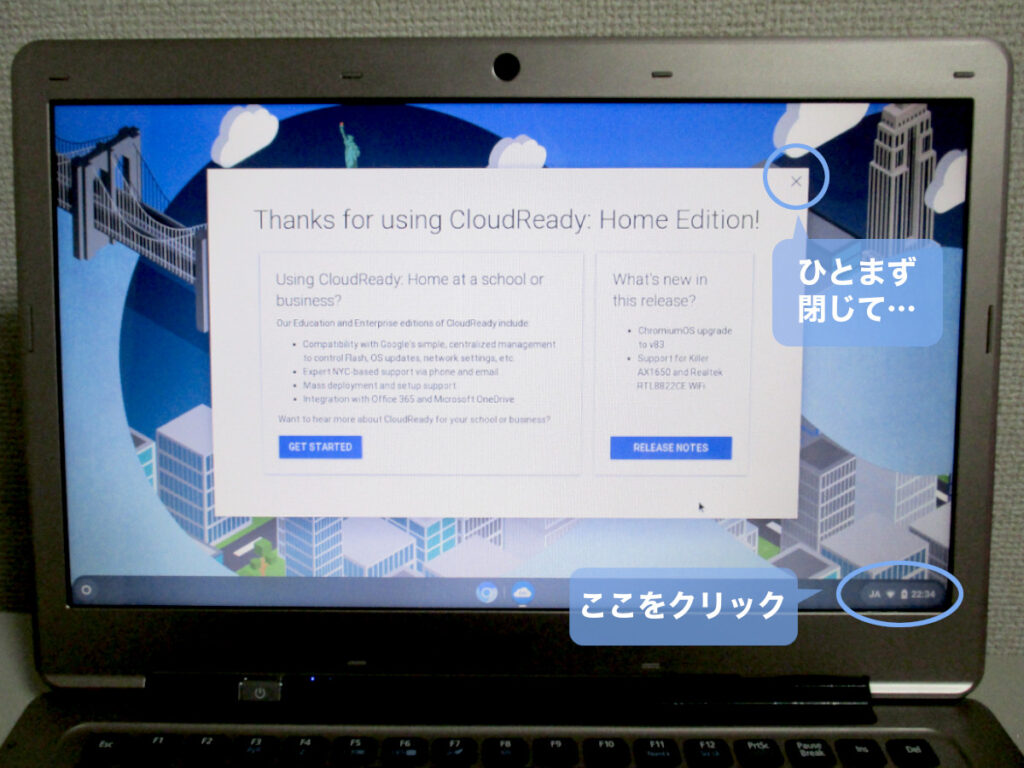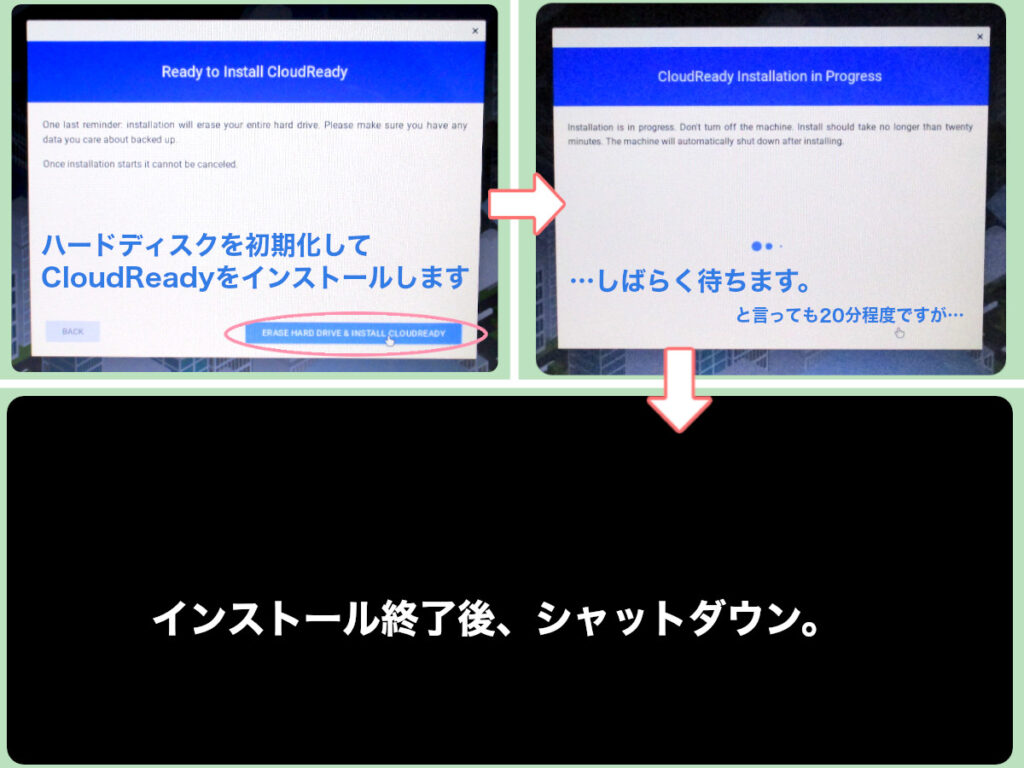古いノートをChromebook化する。
Chromebook、実は4〜5年前に勢いで買ってみたものの、あまり使うコトもないまま後輩にあげて、それっきり。その時のChromeOSの印象は、MacやWinに比べて出来ることも限られるなぁ…と。
ただ、最近またちょっと気になり出してるんですよね… ChromeOS。
確かChromebook買った数年前、僕もすでにGoogleアカウント持ってましたが、パソコンを使う上で僕にはあまり重要な要素では無かったんですよねw。
今となってはPCにしてもスマホにしても、Googleのアカウント持ってない人の方が少ないだろうし、YouTubeだってTwitterだってGoogleアカウントでログイン出来るし。
Google発のOS「ChromeOS」は、ブラウザの「Chrome」とごっちゃになりそうだけど、ChromeOS自体、使ってみると何だかブラウザっぽいというか…素人なのでよくわかりませんが、やっぱりブラウザのChromeがベースになってるんでしょうかね?…
詳しそうな記事を見つけたので、良かったら見てみてください。
https://www.dospara.co.jp/5info/cts_str_pc_aboutchromeos
そー言えば、以前ヤフオクでゲットしたものの、寝かしっぱなしのノートPCが…。
acer Aspire S3(2012年)液晶サイズは13インチ。当時のウルトラモバイルとかウルトラブックというカテゴリーのPCなのかな?…(その割にちょっと重いけど)
6000円くらいで落札したと記憶してますが、値段の割に状態も良かったので、HDDやメモリを増設して…なんて思ってたら…
直付けメモリのため交換は出来ない仕様。CPUはCORE_i3なので、そこそこ使えるかな…と思ったものの、インストールされてるOSが Windows10になってたので動作も少々モッサリ…
セットアップだけして、あとはたまに動作確認程度に触るだけでした。。。
そこで、昨今ネットで見かける(…って、僕だけか?)「古いノートPCをChromeBook化する」というのをやってみたく…
「古いノートPCをChromeBook化する」
ググってみると(やっぱりGoogleさまさま)実際にダウンロード&インストールできるのは「ChromeOS」ではなく、その元になったオープンソースの「Chromium(クロミウム)OS」をベースにした「CloudReady」というものらしい。
…というわけで「CloudReady」を提供しているneverwareのサイトへ。
まず、USBメモリのインストーラーを作るためのアプリをダウンロードします。
「USB Maker」というアプリをダウンロード、保存します。
PCのUSBポートにUSBメモリを挿しておきます。8GB以上推奨となってます。
ちなみに今回使ったUSBメモリは
microSDカードをUSBメモリに変えるアダプタ「iBUFFALO カードリーダー/ライター microSD対応 超コンパクト」を使用。余ってるSDカードをUSBメモリとして使えるので、ひとつあると超便利です。
PCのダウンロードフォルダ内。
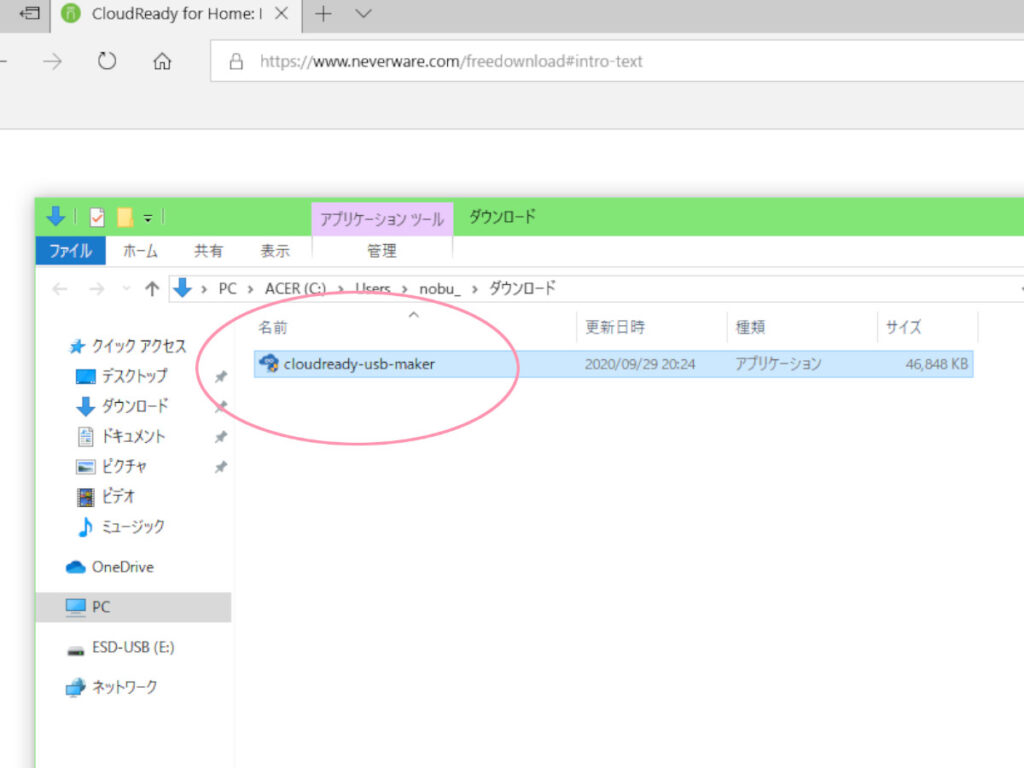
ダウンロードした「cloudready-usb-maker」をダブルクリック。
cloudready-usb-makerが立ち上がり、USBメモリに書き込みが始まります。
USBメモリへのインストールに少々時間かかりますが、終わったら「Finish」で終了。
ここで一旦、PCをシャットダウン。
どうせなら…と、これまた引き出しに眠ってた2.5インチのSSD(250GB)があったので、本体のハードディスクと交換しようかなと。
PC開けたところ。
ササっと入れ替えたら、BIOS画面で「USBメモリから起動」するよう変更します。
再起動後、USBメモリからCloudReadyが起動し、
設定画面になりますので、言語とキーボードを「日本語」にして…
続いてネットワークとGoogleアカウントの設定。
Thanks for using Cloudready : Home Edition!
起動しました。…が、PCへのインストールはこれからになります。画面右下をクリックすると、ステータス領域が表示されます。
ステータス領域の左上「Install OS」をクリックします。
環境によるかと思いますが、僕の場合は20分程度でインストール出来ました。
シャットダウンしたら、USBメモリを抜いて再び起動します。
先ほどと同様、言語やネットワーク、アカウントの設定をします。
Googleアカウントで保存されてるデータが反映されるので、chrome(ブラウザ)に関しては、ブックマークや各所のログインID&パスワードも再入力の必要もなく、最初から使い慣れた“いつもの”状態となっています。
マシンの年代やスペックを考えれば、WindowsやMacよりだいぶ動作が軽く感じます♪
ただ、ChromeOSと違って、CloudReadyは自動アップデート非対応、Androidアプリも使えないようです。
ネット中心の使用なら、このままでもあまり問題なさそう(YouTubeも見れるし…)ですが色々やろうとすると、少々手を加えなきゃならないところもあるようです。
お試しで遊ぶには十分楽しいマシンになりました♪
@atorie_fake